win10系統(tǒng)打開專注助手的方法
在我們使用的win10系統(tǒng)中有一個功能非常的實用那就是專注助手功能,開啟之后我們可以根據(jù)自己的使用習(xí)慣來進(jìn)行系統(tǒng)通知的一些限制,這樣就可以避免在工作過程中接收到一些不重要的通知,并且在win10系統(tǒng)中還可以設(shè)置自動開啟這個專注助手功能,只是很多用戶都沒有在win10系統(tǒng)中使用過這個功能,也不知道要如何操作打開它,那么接下來小編就跟大家分享一下具體的打開這個功能的方法吧,有需要的朋友不妨一起來看看這篇方法教程,希望這篇教程能夠幫助到大家。
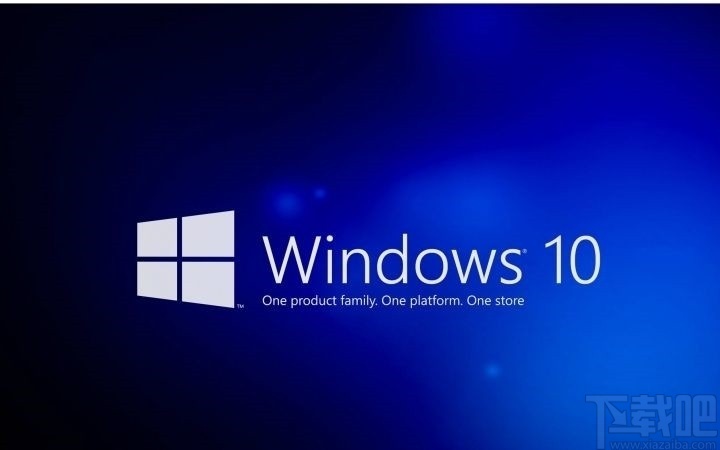
1.首先我們需要使用鼠標(biāo)右鍵點擊系統(tǒng)的開始菜單圖標(biāo),點擊之后在打開的菜單中選擇搜索功能選項并點擊。
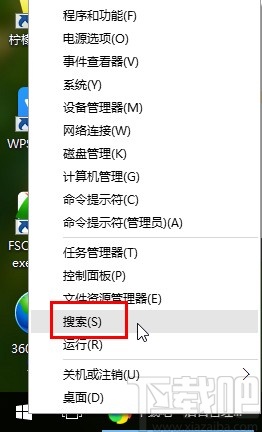
2.點擊打開搜索功能界面之后,我們在其中輸入專注助手這個關(guān)鍵詞進(jìn)行搜索,搜索到系統(tǒng)設(shè)置結(jié)果之后直接點擊進(jìn)去。
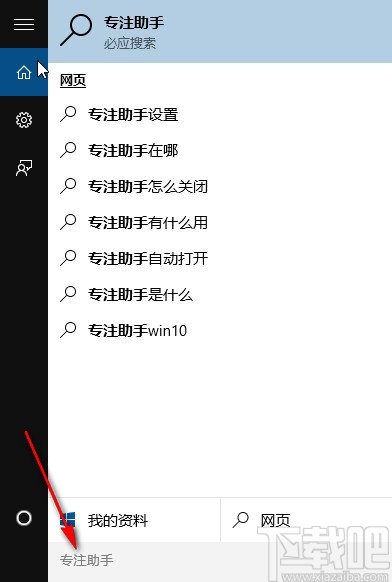
3.另外還有一種方式就是打開系統(tǒng)的設(shè)置界面,在系統(tǒng)的設(shè)置界面中直接輸入關(guān)鍵詞也是可以搜索到專注助手設(shè)置的,點擊打開它的設(shè)置界面。
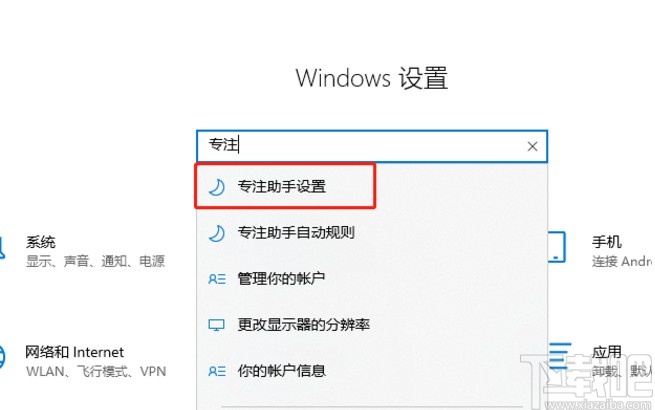
4.最后打開專注助手的設(shè)置界面之后,我們可以根據(jù)自己的需求選擇它開啟之后的功能類型,還可以設(shè)置自動打開的規(guī)則,根據(jù)自己的需求設(shè)置即可。
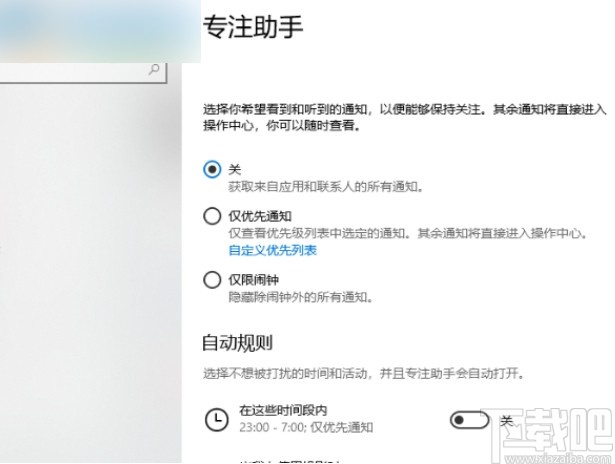
以上就是小編今天跟大家分享的使用win10系統(tǒng)的時候打開專注助手的具體操作方法了,有需要的朋友趕緊試一試這個方法吧,希望這篇方法教程能夠幫到大家。
相關(guān)文章:
1. 如何純凈安裝win10系統(tǒng)?uefi模式下純凈安裝win10系統(tǒng)圖文教程2. Win10系統(tǒng)下Runtimebroker.exe進(jìn)程占用CPU過高怎么辦?3. Win10系統(tǒng)電腦桌面圖標(biāo)有藍(lán)底怎么去除?4. Win10系統(tǒng)怎么使用cmd命令安裝?教你一招快速使用cmd命安裝Win10電腦系統(tǒng)5. Win10系統(tǒng)如何取消遠(yuǎn)程桌面賬戶密碼登錄?6. Win10系統(tǒng)Microsoft store打不開的解決方法7. Win10系統(tǒng)桌面壁紙無法設(shè)置怎么解決?8. Win10系統(tǒng)有必要經(jīng)常進(jìn)行更新嗎?Win10系統(tǒng)經(jīng)常更新好嗎?9. Win10系統(tǒng)中使用anaconda的conda activate激活環(huán)境時報錯應(yīng)該怎么解決?10. Win10系統(tǒng)不會查看自己的電腦配置怎么辦?Win10系統(tǒng)查看配置教程

 網(wǎng)公網(wǎng)安備
網(wǎng)公網(wǎng)安備